Sådan installeres OTA-opdateringer manuelt på Nokia-enhed
Android Tip Og Tricks / / August 05, 2021
Denne vejledning beskriver trinene til manuel installation af OTA-opdateringer på Nokia-enheder. Mens Nokia ikke er det kraftværk, som det plejede at være en gang, er de stadig et anstændigt køb selv i dagens konkurrenceprægede marked. At holde mærkeloyaliteten til side, er en faktor, der har fungeret til fordel, dens tilbud om en ren og lager Android OS-oplevelse. De fleste af dets enheder har nu vedtaget Android One-programmet, som bortset fra at garantere hurtigere opdateringer også giver dig en bloatware-fri oplevelse. Når vi taler om opdateringer, frigives de normalt i batches.
Dette betyder, at ikke alle ville kunne nyde de seneste opdateringer på én gang. I nogle tilfælde, hvis en bruger er i stand til at få fat i opdateringen, så deler de OTA-opdaterings-URL'en til andre. I så fald kan du nemt få fat i OTA-opdateringspakken og derefter installere den på din enhed. Da processen er noget anderledes end den automatiske installation af opdateringer, kan nogle brugere have svært ved at finde de rigtige instruktioner. Hvis du er blandt en af dem, vil denne guide helt sikkert komme til nytte. I dag viser vi dig, hvordan du manuelt installerer OTA-opdateringer på din Nokia-enhed. Følg med.

Indholdsfortegnelse
-
1 Sådan installeres OTA-opdateringer manuelt på Nokia-enhed
- 1.1 Forudsætninger
- 1.2 Metode 1: Installer OTA-opdateringer manuelt via ADB Sideload
- 1.3 Metode 2: Anvendelse af opdatering fra SD-kort
Sådan installeres OTA-opdateringer manuelt på Nokia-enhed
Der er to forskellige metoder til at nå den nævnte opgave. Den første vil bruge ADB-sideloademetoden, mens den næste kræver Opdater opdatering fra SD-kort. Begge disse muligheder kunne fås lige fra selve din aktieinddrivelse. Men inden vi viser trinene, er der et par vigtige punkter, der er værd at nævne. Gå igennem dem en gang, før du fortsætter med trinene til manuel installation af OTA-opdateringer på din Nokia-enhed.
Forudsætninger
- Aktiver USB debugging på dine Nokia-enheder. Dette er nødvendigt, så din enhed genkendes i ADB-tilstand af din pc. For at aktivere det, gå over til Indstillinger> Om telefonen> Tryk på Build Number 7 gange> Gå tilbage til Indstillinger> System> Avanceret> Udviklerindstillinger> Aktivér USB-fejlretningsknappen.

- Opret også en fuldfør enhedssikkerhedskopiering. Selvom den manuelle opdateringsmetode ikke fører til tab af data, anbefales det altid at være på en mere sikker side.
- Desuden skal du også installere Android SDK-platformværktøjer på din pc. Dette giver os de nødvendige ADB- og Fastboot-binære filer.
- Det siger sig selv, at din enhed også skal være opladet tilstrækkeligt, så den ikke slukker midtvejs under processen. Mindst 50% anbefales.
Det er alle kravene i denne vejledning. Du kan nu fortsætte med trinene til manuel installation af OTA-opdateringer på din Nokia-enhed.
Metode 1: Installer OTA-opdateringer manuelt via ADB Sideload
- Overfør den downloadede OTA-opdateringspakke til platformværktøjsmappen på din pc. Omdøb pakken for at opdatere. Det komplette pakkenavn vil derfor være update.zip
- Tilslut nu din enhed til pc via et USB-kabel.
- Inde i den samme platform-værktøjsmappe skal du skrive CMD i adresselinjen og trykke på Enter. Dette starter kommandopromptvinduet.
- Udfør nedenstående kommando, og du skal få en alfanumerisk streng med koder. Dette betyder, at forbindelsen er vellykket.
ADB-enheder

- Derefter skal du starte din Nokia-enhed til lagergendannelse. Til dette skal du bruge følgende kommando:
gendannelse af ADB-genstart
- På dette tidspunkt skal du se en No Command-skærm med Android-logoet. Når det sker, skal du holde tænd / sluk-knappen nede og derefter trykke på lydstyrke op-tasten en gang. Du skal nu føres til lagergenopretningen.

- Brug derefter lydstyrketasterne til at fremhæve indstillingen Anvend opdatering fra ADB og tryk på tænd / sluk-tasten for at bekræfte din beslutning.
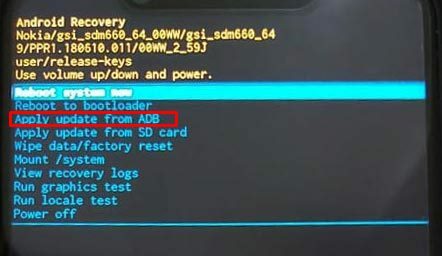
- Endelig udfør nedenstående kommando for at installere OTA-opdateringsfilen:
adb sideload update.zip
- Husk, at update.zip er navnet på OTA-opdateringspakken. Hvis du ikke har omdøbt filen som beskrevet i det første trin, skal du indtaste det relevante filnavn i stedet for update.zip (udvidelsen vil alligevel kun være .zip).
- Når opdateringen er færdig, skal du bruge lydstyrketasterne til at fremhæve funktionen Reboot system now og trykke på tænd / sluk-tasten for at bekræfte beslutningen.
Det er det. Dette var den første metode til manuelt at installere OTA-opdateringer på din Nokia-enhed. Lad os tjekke den næste metode til at nå den nævnte opgave.
Metode 2: Anvendelse af opdatering fra SD-kort
- Inden du begynder med trinnene, skal du sørge for at have overført opdateringsfilen til enhedens SD-kort.
- Tilslut nu din enhed til pc via et USB-kabel.
- Gå over til mappen med platformværktøjer, skriv CMD i adresselinjen, og tryk på Enter. Dette vil starte kommandoprompten.

- Udfør nedenstående kommando for at starte din enhed til lagergendannelse:
gendannelse af ADB-genstart
- På dette tidspunkt vil du se en meddelelse Ingen kommando. Så hold tænd / sluk-knappen nede, og tryk derefter på Volumen op-tasten en gang, så startes du til Stock Recovery.

- Brug nu lydstyrketasterne til at fremhæve indstillingen Anvend opdatering fra SD-kort, og tryk på tænd / sluk-tasten for at bekræfte den.
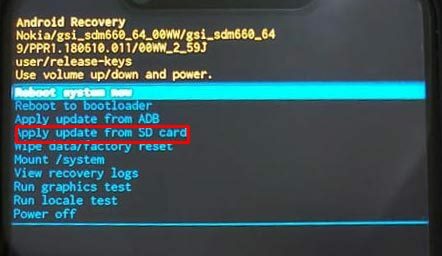
- Vælg derefter OTA-opdateringspakken fra SD-kortet, og tryk på tænd / sluk-tasten for at begynde med installationstrinnene.
- Når det er gjort, skal du bruge lydstyrketasterne til at fremhæve funktionen Reboot system now og trykke på tænd / sluk-knappen for at bekræfte det. Din enhed startes nu til det nyopdaterede operativsystem.
Med dette afslutter vi vejledningen til, hvordan man manuelt installerer OTA-opdateringer på din Nokia-enhed. Vi har delt to forskellige metoder til det samme. Vælg den i henhold til dit krav. Når det er sagt, hvis du har problemer, så lad os det vide i kommentarfeltet nedenfor. Afrunding, her er nogle Tips og tricks til iPhone, PC tip og tricksog Android tip og trick at du også skal tjekke ud.



